Politiques d'impression
Paramètres des politiques d'impression
Pour ouvrir le panneau de propriétés d'une stratégie d'impression, double-cliquez sur la stratégie d'impression dans la fenêtre d'aperçu. Politiques sous l'onglet "Paramètres", sous Politiques d'impression.
Chaque panneau de politique d'impression est divisé en trois sections:
Dans la section la plus haute, vous pouvez activer ou désactiver la politique, sélectionner l'option Utilisateurs et groupes d'utilisateurs auxquels elle s'appliquera, sélectionnez l'option Imprimantes à laquelle elle s'appliquera et rédigez la description de la politique.
Dans le Autorisé actions, vous pouvez restreindre l'accès à des opérations particulières sur les périphériques d'impression sélectionnés. Les opérations disponibles sont les suivantes :
Imprimer
Copie
Copie en couleur
Scanner
Fax
Dans le Autres politiques vous pouvez fournir aux utilisateurs un accès administrateur aux périphériques d'impression via le menu du terminal intégré. Pour certains périphériques, cette option n'est pas prise en charge.
Politique d'impression par défaut
Le site Politique par défaut s'applique à tous les utilisateurs, à toutes les imprimantes, ne comporte aucune restriction et donne aux utilisateurs Accès des utilisateurs aux terminaux embarqués. À l'exception de son nom et de sa portée (elle s'applique à tous les utilisateurs et à toutes les imprimantes), tous les paramètres de cette politique peuvent être modifiés.
Vous pouvez restaurer le Politique par défaut les paramètres par défaut en cliquant sur Restaurer les valeurs par défaut dans le coin supérieur gauche de son panneau.
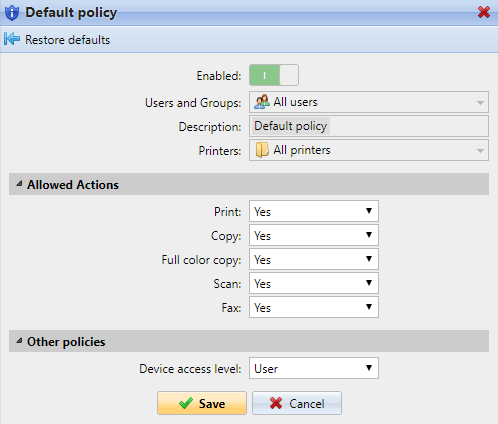
Ajout de nouvelles stratégies d'impression
Sur la barre en haut de l'écran Politiques cliquez sur l'onglet "Paramètres". Ajouter puis cliquez sur +Ajouter une politique d'impression. Le panneau des propriétés de la nouvelle politique s'ouvre sur le côté droit de l'écran.
Dans le panneau, sélectionnez les utilisateurs ou le groupe d'utilisateurs auxquels la politique s'appliquera, écrivez éventuellement une description de la politique, modifiez ses paramètres, puis cliquez sur Sauvez. La nouvelle politique apparaît sur le Politiques sous l'onglet "Paramètres", sous Politiques d'impression.
.png)